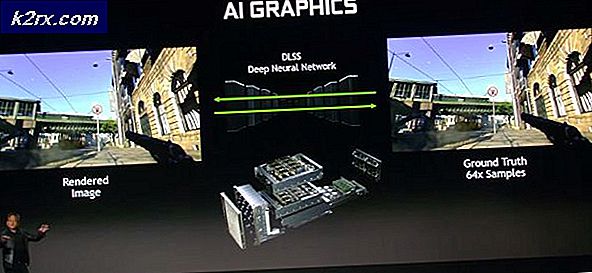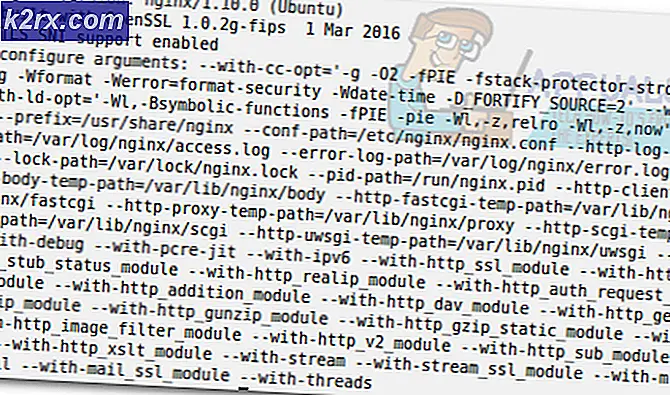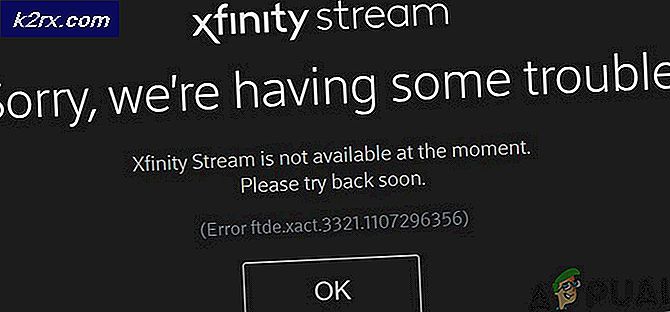Oplossing: een onjuiste begroeting verzonden 4.3.4 toegewezen resources overschreden
Als u Thunderbird gebruikt, ziet u mogelijk het foutbericht Een onjuiste begroeting verzonden 4.3.4 toegewezen bronnen overschreden bij het verzenden van een e-mail. Deze foutmelding verschijnt af en toe, dus dit is niet iets waar je altijd mee te maken hebt. Maar wanneer het foutbericht begint te verschijnen, blijft het gedurende een korte tijdsduur verschijnen. Over het algemeen kunt u de e-mail uiteindelijk verzenden als u het blijft proberen. De foutmelding verschijnt willekeurig, dus je kunt het ook niet voorspellen.
De reden achter dit probleem is niet duidelijk, maar het is gerelateerd aan de mailserver. Het foutbericht dat wordt weergegeven in een xxx-indeling (zoals 4.3.4) is een foutbericht afkomstig van de e-mailservers. Dus het probleem wordt veroorzaakt door iets dat alleen de e-mailprovider weet. Dit probleem komt meestal voor bij de gebruikers van Century Link-mailproviders.
Methode 1: Neem contact op met uw e-mailprovider
Omdat het probleem aan het einde van uw e-mailprovider ligt, kunt u hier niet veel doen. Een van de dingen die u kunt en zou moeten doen is contact opnemen met uw e-mailprovider en hen over dit probleem vertellen. Uw e-mailprovider heeft mogelijk een probleem of werkt mogelijk en verhelpt dit voor u.
Methode 2: bewerken als nieuw bericht
Dit is geen oplossing, maar meer een tijdelijke oplossing en het werkt niet altijd. Dus als u echt een belangrijke e-mail wilt verzenden en u blijft dit foutbericht zien, volgt u de onderstaande stappen om te controleren of het probleem is opgelost of niet.
- Ga naar je verzonden map
- Zoek het e-mailbericht met de foutmelding of de e-mail die u wilt verzenden
- Klik met de rechtermuisknop op de e-mail en selecteer Bewerken als nieuw bericht
- Dit opent de e-mail als een nieuw bericht en u kunt het opnieuw verzenden. Klik gewoon op Verzenden en de e-mail moet zonder problemen verlopen.
Methode 3: Aanmelden bij Webmail Server
Nogmaals, dit is geen permanente oplossing en werkt niet voor iedereen, maar het zou je probleem moeten oplossen tot je mailproviders een permanente oplossing bieden.
Dit zijn de stappen die u moet volgen om dit probleem op te lossen
- Zodra u het probleem ziet, houdt u de ThunderBird open en gaat u naar de portal van uw webmailaanbieder
- Meld u aan bij de portal van uw webmailaanbieder en houd deze ook open
- Ga nu gewoon terug naar de ThunderBird en probeer de e-mail opnieuw te verzenden. De e-mail zou zonder problemen moeten verlopen.
Methode 4: e-mails van webmailserver verwijderen
Opmerking: deze oplossing is specifiek bedoeld voor Century Link-gebruikers, maar u kunt deze ook proberen als u een andere e-mailprovider heeft.
Dit probleem kan ook worden veroorzaakt door niet-verwijderde e-mails op uw webmailserver. Soms, wanneer u de berichten van uw ThunderBird wist, verwijdert de Century Link die berichten niet van hun servers. U blijft dus zien dat de berichten worden verwijderd, maar ze worden alleen op de ThunderBird verwijderd en niet op de eigenlijke server. Dus, simpelweg naar de Century Link Web Mail gaan en het verwijderen van de oude berichten lost meestal het probleem voor veel gebruikers op.
- Zodra u de foutmelding ziet, opent u de Century Link Webmail en logt u in
- Navigeer door je oude berichten en verwijder degene die je niet wilt.
Als u klaar bent, gaat u gewoon terug naar ThunderBird en probeert u de berichten opnieuw te verzenden. Het zou nu goed moeten werken.
PRO TIP: Als het probleem zich voordoet met uw computer of een laptop / notebook, kunt u proberen de Reimage Plus-software te gebruiken die de opslagplaatsen kan scannen en corrupte en ontbrekende bestanden kan vervangen. Dit werkt in de meeste gevallen, waar het probleem is ontstaan door een systeembeschadiging. U kunt Reimage Plus downloaden door hier te klikken